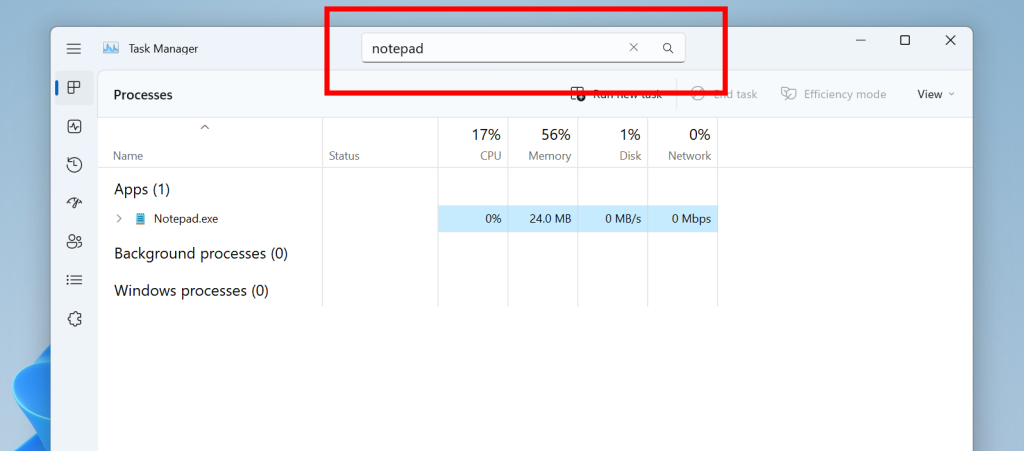Это программное обеспечение будет поддерживать ваши драйверы в рабочем состоянии, тем самым защищая вас от распространенных компьютерных ошибок и сбоев оборудования. Проверьте все свои драйверы сейчас за 3 простых шага:
- Скачать DriverFix (проверенный файл загрузки).
- Нажмите Начать сканирование найти все проблемные драйверы.
- Нажмите Обновите драйверы чтобы получить новые версии и избежать сбоев в работе системы.
- DriverFix был загружен 0 читатели в этом месяце.
Когда дело доходит до организации и визуализации данных, Power BI - отличный инструмент. Однако бывают ситуации, в которых определенная информация должна оставаться скрытой. К сожалению, в Power BI нет прямого способа отключить функцию «Просмотр записей».
Это серьезная проблема для многих. Один пользователь сказал следующее на официальном форуме:
Должна быть возможность отключить «видеть записи» для графики, которая его поддерживает. Когда речь идет о безопасности, это огромная проблема. Я знаю, что вы можете скрыть определенные столбцы, но в отчетах, которые должны содержать только данные высокого уровня, элемент просмотра записей действительно является проблемой.
Таким образом, вы можете скрыть некоторые столбцы, но все же не можете отключить параметр «Просмотр записей». Как мы уже говорили ранее, прямого способа сделать это нет, но есть несколько обходных путей.
Действия по отключению просмотра записей в Power BI
1. Скрыть столбцы
1. Щелкните столбцы правой кнопкой мыши и скройте их перед публикацией из Power BI Desktop.
2. Проверьте, отображаются ли они по-прежнему под Посмотреть записи.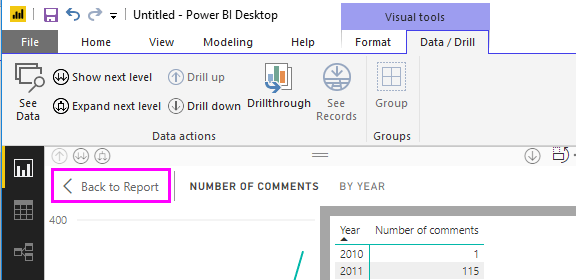
2. Изменить механизм на DirectQuery
Изменить механизм на DirectQuery а не Импортировать поэтому вы не увидите записи в Power BI.
Первый вариант - лучший обходной путь, поскольку вы не сможете использовать столбец ни в каких визуальных элементах.
Это руководство поможет вам стать лучшим пользователем Power BI. Проверьте это сейчас.
Функция просмотра записей доступна, но только в некоторых случаях
Как правило, параметр «Просмотреть записи» используется для просмотра всей информации об одной выбранной записи или точке данных. Тем не менее, у этой функции есть определенные ограничения.
Он появляется только в следующих типах визуализации: воронка, круговая диаграмма, карта, линейчатая диаграмма, столбчатая диаграмма, древовидная карта, заполненная карта и кольцевая диаграмма.
Кроме того, вы не можете использовать See Records, когда ваш визуальный элемент использует вычисляемую меру и когда Power BI подключен к динамической многомерной (MD) модели.
Таким образом, если кнопка «Просмотр записей» на ленте отключена, выбранная панель мониторинга не поддерживает эту функцию.
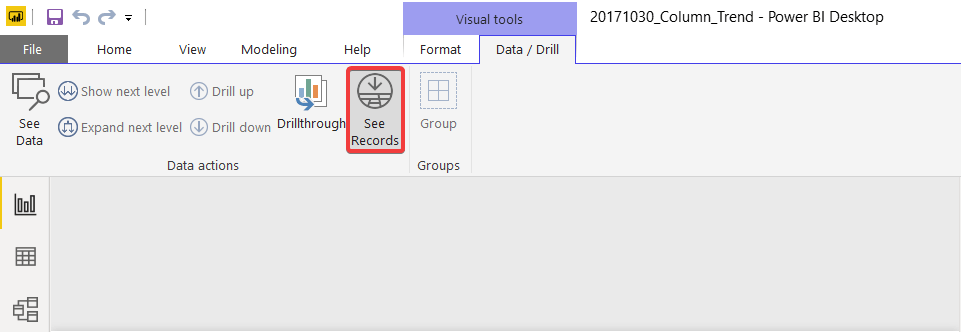
Заключение
Отключение функции просмотра записей имеет решающее значение в некоторых случаях, и, к сожалению, в Power BI нет прямого способа сделать это. Тем не менее, описанные выше обходные пути должны помочь.
Вы нашли наши методы полезными? Дайте нам знать в комментариях ниже.
СВЯЗАННЫЕ ИСТОРИИ, КОТОРЫЕ НЕОБХОДИМО ВЫБРАТЬ:
- Как изменить источник данных в Power BI [ЛЕГКИЕ ШАГИ]
- Как обновить данные в Power BI [ПОШАГОВОЕ РУКОВОДСТВО]
- Как добавить дополнительную ось в Power BI [ПРОСТОЙ ШАГ]
![Windows 10 не может быть преобразована в красный цвет [GUÍA EXHAUSTIVA]](/f/89fb3adceaa68c34406727d660c96f35.jpg?width=300&height=460)